怎么处理在excel表格中看不到公式的问题?下面小编就为大家带来了在excel表格中看不到公式的解决方法,不懂的朋友一起来看看吧。
excel不显示公式的解决办法1:我们进入“开始”的“数字”栏,选择“常规选项”,然后将光标放在图中所示公式栏,然后回车,就可以看到计算结果啦
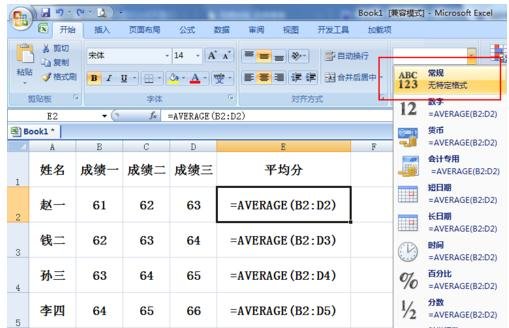
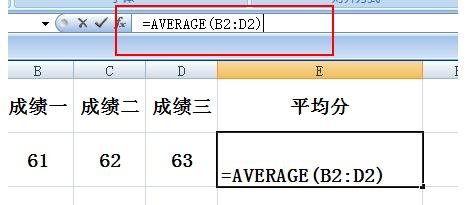
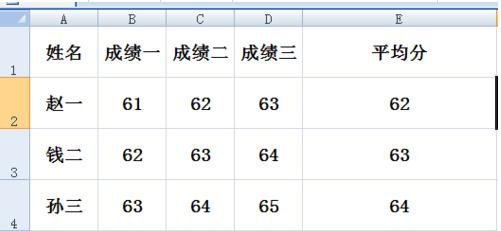
excel不显示公式的解决办法2:进入“公式”的“公式审核”栏,如果“显示公式”被选中,那么取消选中即可,如果还不能解决,请看第三种方式
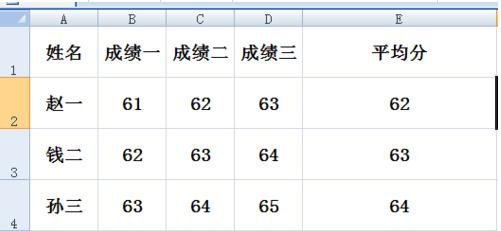
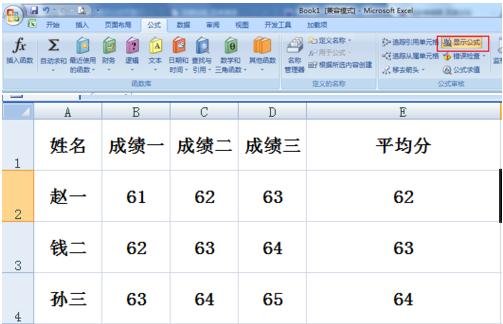
excel不显示公式的解决办法3:“开始”中的“单元格”中“格式”里的“锁定单元格”取消选中,或者右击单元格,打开“设置单元格格式”后,在“保护”菜单将“保护”“隐藏”前的勾去掉
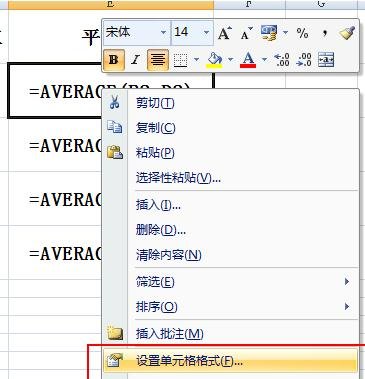


以上就是在excel表格中看不到公式的解决方法了,大家都学会了吗?
 天极下载
天极下载

































































